W WordPressie ekrany administracyjne to panel sterowania Twojej strony WordPress. Są one również znane jako pulpit administracyjny WordPress, obszar administracyjny lub panel administracyjny.
Po ukończeniu instalacji WordPress, zazwyczaj zostaniesz przekierowany do tych ekranów, aby tworzyć i zarządzać swoją stroną internetową.
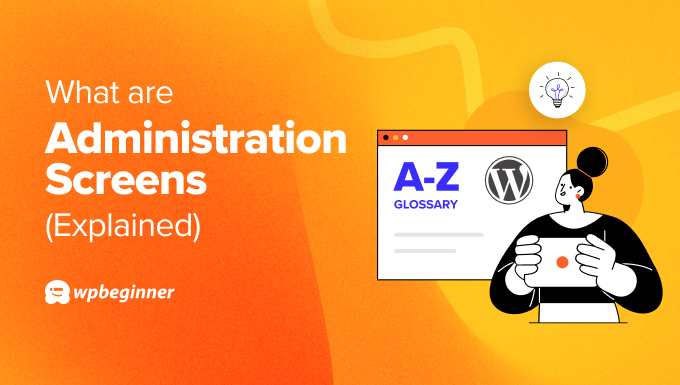
Jakie są kluczowe cechy ekranów administracyjnych WordPress?
Po pierwszym otwarciu ekranu administracyjnego WordPress zobaczysz ten interfejs:

Rozłóżmy na czynniki pierwsze kluczowe obszary obszaru administracyjnego WordPress. Główne menu nawigacyjne to pasek boczny, który widzisz po lewej stronie ekranu. Tutaj możesz zarządzać różnymi częściami swojej witryny, takimi jak biblioteka multimediów, ekran wpisów, role i uprawnienia użytkowników i tak dalej.
Niektóre opcje menu mogą zawierać podmenu. Na przykład, jeśli wybierzesz Wtyczki, zobaczysz podmenu, w którym możesz zobaczyć zainstalowane wtyczki lub dodać nowe.

Pasek narzędzi lub pasek administracyjny to nagłówek znajdujący się na górze ekranu. Ten obszar zawiera kilka szybkich linków do odwiedzenia front-endu Twojej strony internetowej WordPress (klikając tytuł swojej strony), czytania ostatnich komentarzy, dodawania nowego wpisu, edycji Twojego konta użytkownika i zapoznania się z dokumentacją WordPress.
Główny obszar roboczy to miejsce, w którym będziesz mógł faktycznie wprowadzać zmiany na swojej stronie internetowej. Na przykład, jeśli przejdziesz do menu Wygląd, obszar roboczy pokaże Ci opcje instalacji nowych motywów lub edycji istniejących.
Poniżej paska narzędzi i w obszarze roboczym znajdują się Opcje ekranu, które pozwalają dostosować, jakie ustawienia powinny być obecne w obszarze roboczym, oraz Pomoc, która dostarcza informacji o tym, jak nawigować po obszarze roboczym.
Na koniec, w stopce zazwyczaj znajduje się tylko podziękowanie od WordPress i informacja o tym, jakiej wersji WordPress używasz.
Podsumowując, na tych ekranach możesz zrobić wiele rzeczy ze swoim blogiem WordPress. Możesz instalować wtyczki WordPress, tworzyć nowe strony, przesyłać pliki multimedialne, otrzymywać powiadomienia o dostępnych aktualizacjach i wiele więcej.
Jak uzyskać dostęp do ekranów administracyjnych w WordPress?
Aby uzyskać dostęp do ekranów administracyjnych WordPress, po prostu dodaj „/wp-admin” na końcu nazwy domeny swojej witryny WordPress. Spowoduje to otwarcie domyślnej strony logowania.
Alternatywnie, możesz użyć adresu URL logowania podanego podczas instalacji.
Następnie zaloguj się przy użyciu swojej nazwy użytkownika i hasła lub utwórz nowe konto użytkownika, jeśli jesteś nowym użytkownikiem.
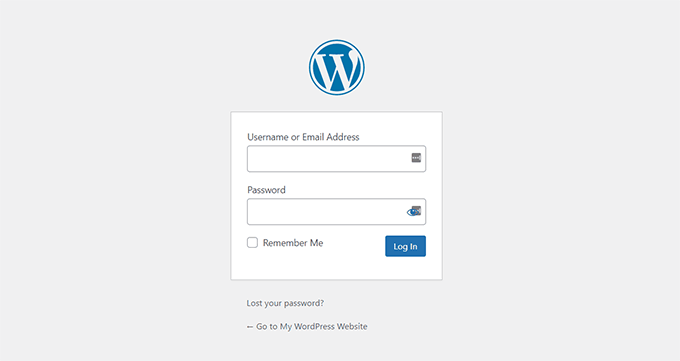
Po zakończeniu zarządzania witryną możesz pozostać zalogowany lub wylogować się ze względów bezpieczeństwa.
Jak mogę dostosować moje ekrany administracyjne WordPress?
Istnieje wiele sposobów konfiguracji ekranów administracyjnych WordPress według własnych upodobań. Oto kilka samouczków, od których możesz zacząć:
- Kluczowe wskazówki dotyczące ochrony obszaru administratora WordPress (zaktualizowane)
- Jak zabezpieczyć hasłem panel administracyjny WordPress
- Jak zmienić stopkę w panelu administracyjnym WordPress
- Jak dodać niestandardowe powiadomienia administratora w WordPress
- Jak dodać tryb ciemny do panelu administracyjnego WordPress
- Jak zastosować white label do panelu administracyjnego WordPress
- Jak zmienić schemat kolorów administratora w WordPress
Mamy nadzieję, że ten artykuł pomógł Ci dowiedzieć się więcej o ekranach administracyjnych w WordPress. Możesz również zapoznać się z poniższą listą Dodatkowej lektury, aby znaleźć powiązane artykuły z przydatnymi wskazówkami, sztuczkami i pomysłami dotyczącymi WordPress.




